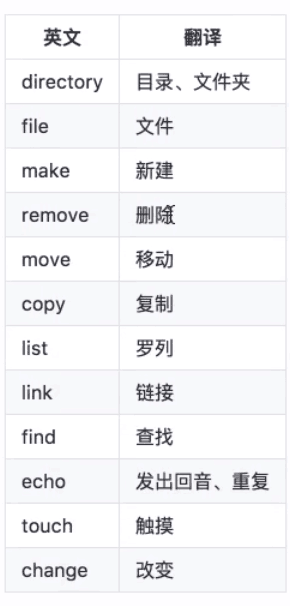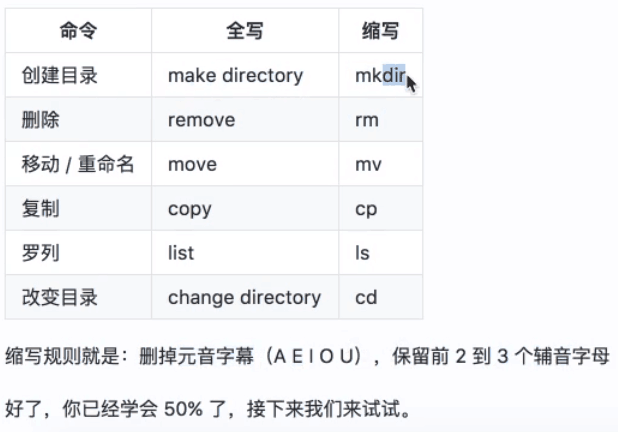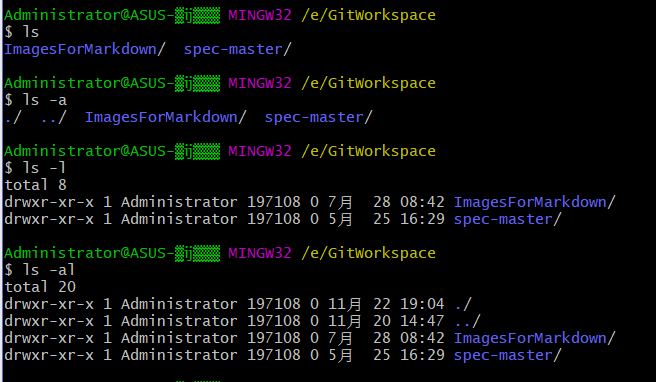一、 Linux命令行基础我们常用的操作系统基本上是图形界面的,展示在我们面前的不是一个黑黢黢的dos窗口而是丰富多彩的可视化界面,但这并不意味着命令行已经out了,这里不讨论它存在的必要性或者说有多方便什么的……反正我是没看出来有多好用。不过总还是要会一点基础的,不然也不好意思说咱是学计算机的不是?
首先明确几个概念:命令行、终端、shell、bash。
使用命令行之前我们先来学几个单词吧! 该是正文了,一些简单的命令,建议自己敲一遍,加深一下印象。
mkdir 目录名(文件夹名)
mkdir -p 目录路径 //两个都是用来创建文件夹的,我不知道为什么要加-p,我在windows上不加-p也可以直接加目标路径创建文件夹
/*
如果文件夹名中包含空格或者其它的什么奇奇怪怪的字符的话记得用单引号把文件夹名括起来,
不然可能会有些奇奇怪怪的问题,比如多创建一个文件夹
*/
ls -a //列出所有文件包括以"."或者是".."开头的隐藏文件; ls -l //列出文件具体信息 /*文件具体信息可以在下边看见。 第一个字符如果是d的话表明这是一个文件夹,为-表示这是一个文件; 接下来的三个指的是管理员权限,是否可读 是否可写 是否可执行; 接下来的r-x用户所在的组的权限; 再后边的r-x 任意用户的权限; 然后就不知道了。。。自己Google */
touch 1.txt //无法指定文件内容,可以改变文件最后的更新时间,文件不存在的话会创建新的文件 echo 'hahaha'>1.txt //将字符串‘hahaha’保存到1.txt中,如果该文件不存在会创建文件。windows下文件存在的话会重写文件内容,Linux下会报错。 echo 'hahaha'>!1.txt //强制创建文件,如果文件存在的话会直接重写文件内容。 echo 'zhuijia'>>1.txt //给1.txt追加内容
rm 1.txt //删除文件(remove) rm -f 1.txt //强制删除(force) rm -r 文件夹名 //删除目录(递归操作) rm -rf 文件夹名 //强制删除目录 /*对于Windows操作系统可以不加-f,会直接强制删除。对于Linux如果不加的话会提示你是否要删除该文件*/
How to learn it? 1. rm --help—–windows下查看指令rm的使用方法 2. tldr rm—–查看指令rm的常见用法(too long didn’t read),用这个的话你需要先安装tldr,用命令npm install -g tldr,如果不成功的话先检查你有没有安装npm,我是安装node的时候自带的。如果你安装了npm还是不成功的话试试在这条命令之前加sudo。 你可能永远不会用上的命令—— 1. 浏览网页 curl -L http://www.baidu.com 2. 保存网页(将网页写入到baidu.html文件中) curl -L http://www.baidu.com > baidu.html 3. 拷贝网页 wget -p -H -e robots=off https://www.baidu.com—-这个可以用来批量下载网页上的图片。。 4. 打开网页 start baidu.html 5. 查看目录结构 tree //windows不支持 6. 软链接 In -s demo demo-link //windows不支持—–demo和demo-link两个文件其实是同一个东西,你在demo里边进行了修改,demo-link也同样会进行相应的修改。反之亦然。 7. 磁盘占用 df -kh 8. 当前目录大小 du -sh . //disk usage summary human 9. 各文件大小du -h 10. 二、vim基本操作How to learn it? 运行vimtutor指令可以进入vim教程,我的建议是全部捋一遍。下边列一些常用命令。
(责任编辑:IT) |